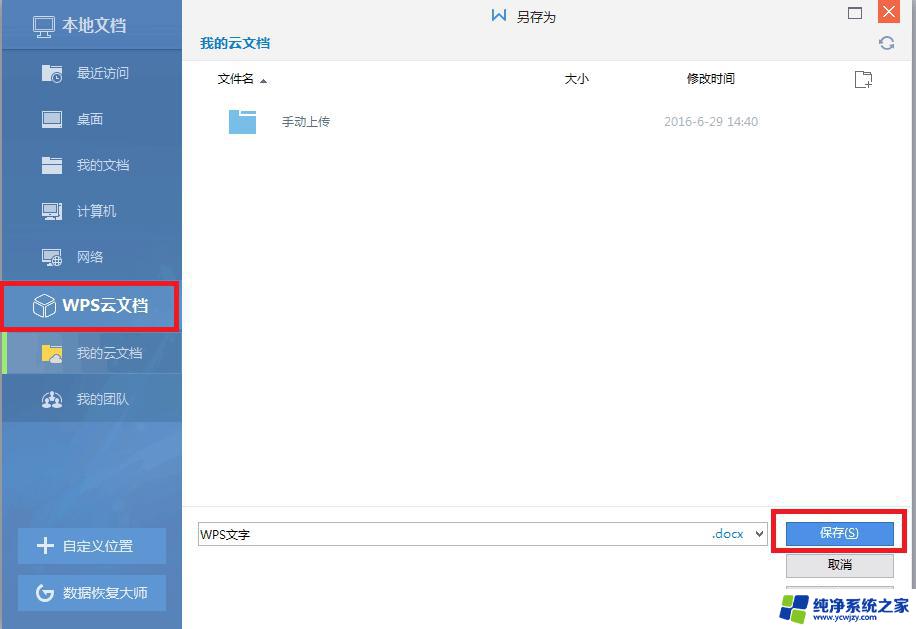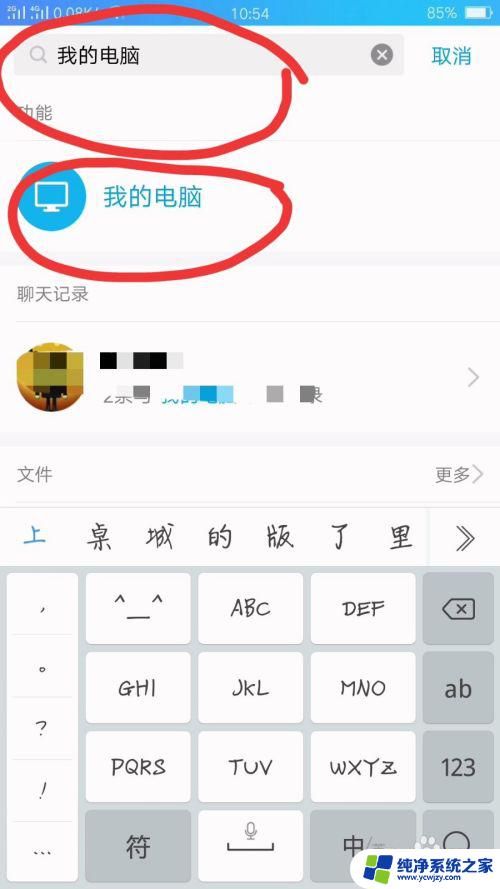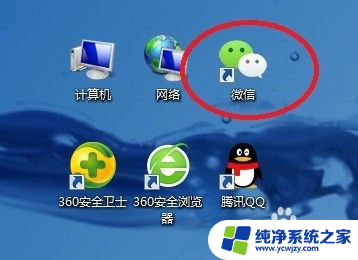怎么把手机的文件传到电脑上 USB线如何传输手机文件到电脑
更新时间:2024-03-05 13:40:08作者:jiang
随着手机的普及和功能的不断增强,我们经常会在手机上存储各种重要的文件,比如照片、视频、音乐、文档等,由于手机的存储空间有限,我们往往需要将这些文件传输到电脑上进行备份或进一步处理。如何将手机的文件传输到电脑上呢?一种简便的方法就是使用USB线进行传输。通过将手机和电脑连接起来,我们可以快速地将手机上的文件传输到电脑上,不仅方便快捷,而且保证了文件的安全性。接下来让我们一起来了解一下USB线如何传输手机文件到电脑。
具体步骤:
1.将手机和电脑通过USB数据线连接。

2.下拉手机通知栏,点击“正在通过USB充电”的图标。
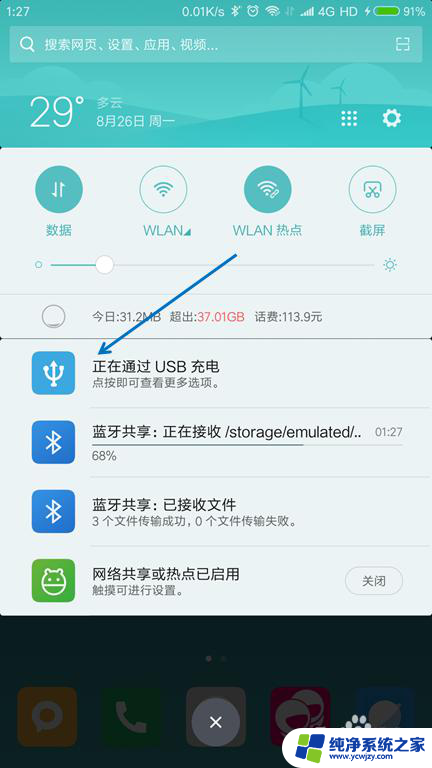
3.USB的用途里面选择“传输文件(MTP)”。
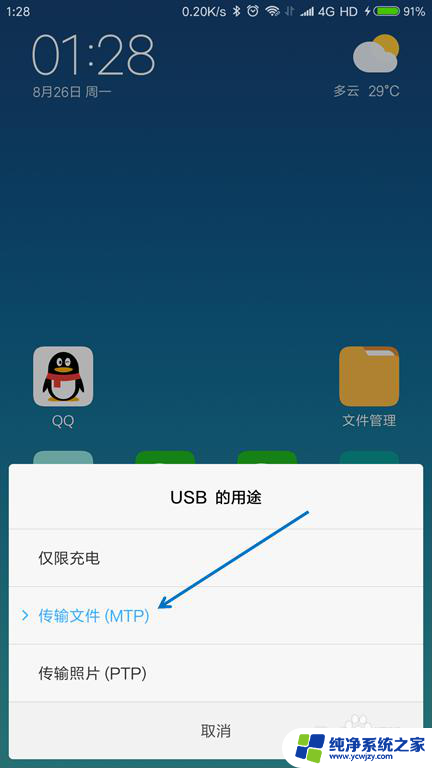
4.按下键盘上面的【Windows + E】组合键,打开文件管理器。

5.找到已经连接的手机,双击打开。
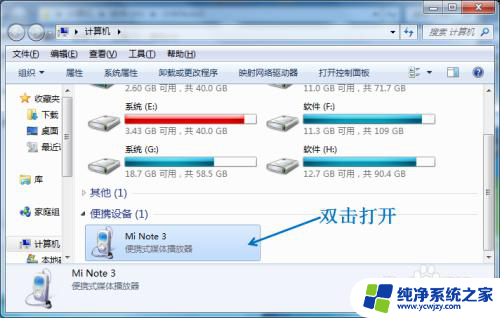
6.找到要传送到电脑的文件,选择并按下【Ctrl+C】复制。
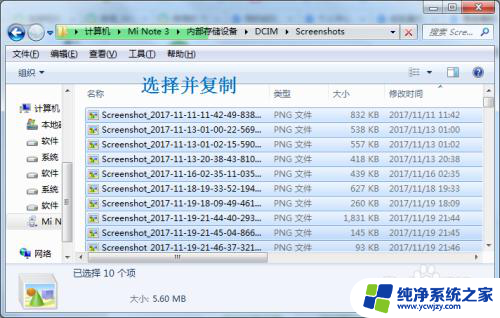
7.在电脑上面找到要存放的位置,按下【Ctrl+V】粘贴。
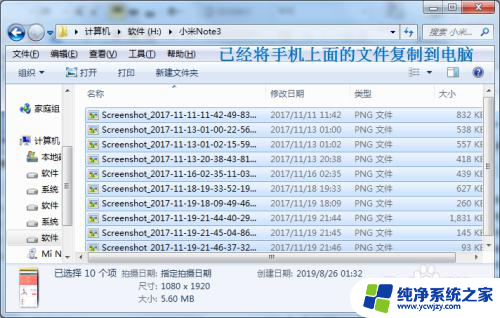
以上就是将手机文件传输到电脑的全部步骤,如果有任何疑问,请参考小编提供的操作步骤,希望对大家有所帮助。